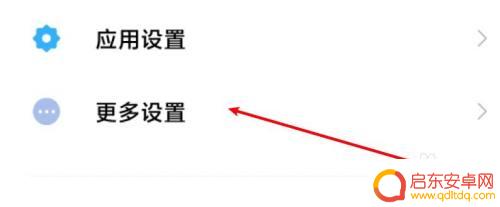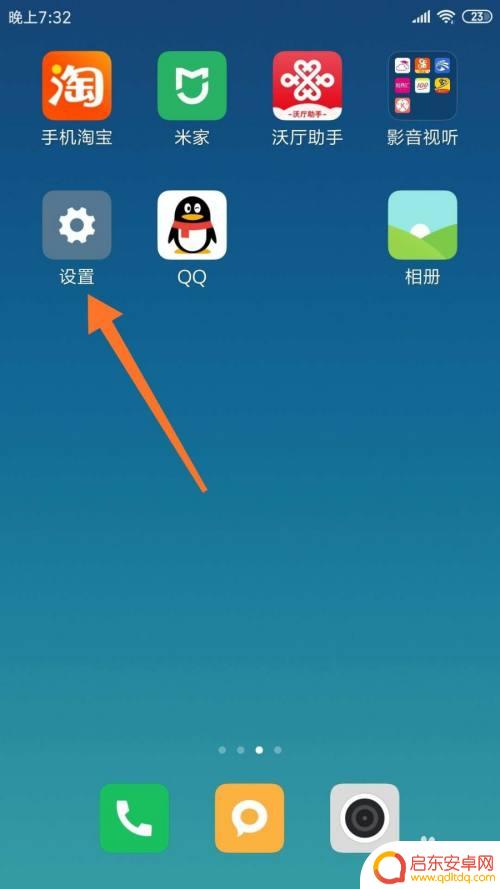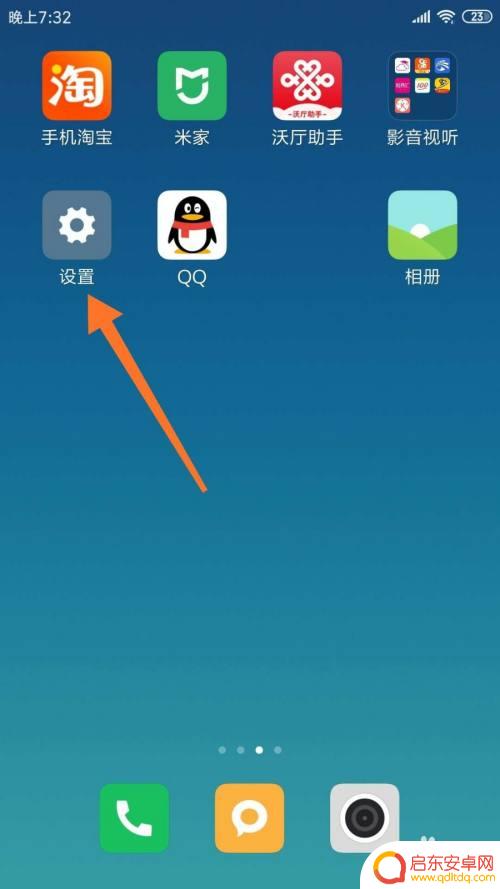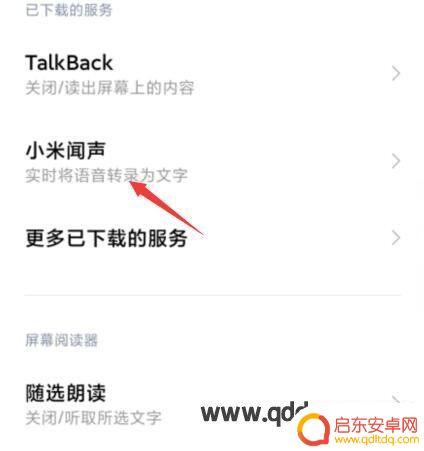苹果手机如何读文字视频版 怎样让iPhone屏幕上的文字自动朗读出来
随着技术的不断进步,苹果手机在为我们提供便捷生活的同时,也为特殊需求人群带来了更多可能性,对于那些视觉障碍或阅读困难的人来说,如何让iPhone屏幕上的文字自动朗读出来成为一个重要的问题。幸运的是苹果手机提供了一种功能,可以帮助这些人轻松解决这个问题。通过简单的设置,用户可以让iPhone屏幕上的文字自动朗读出来,为他们提供更便捷的阅读体验。无论是在浏览网页、阅读书籍还是查看短信,这项功能都能够帮助用户更好地理解和获取信息。
怎样让iPhone屏幕上的文字自动朗读出来
步骤如下:
1.首先打开手机设置,然后找到【通用】设置
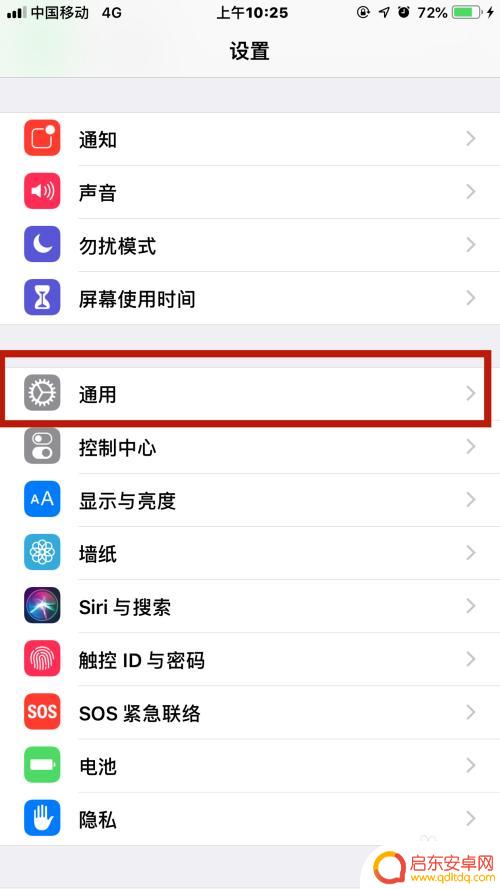
2.接着找到通用列表中的【辅助功能】
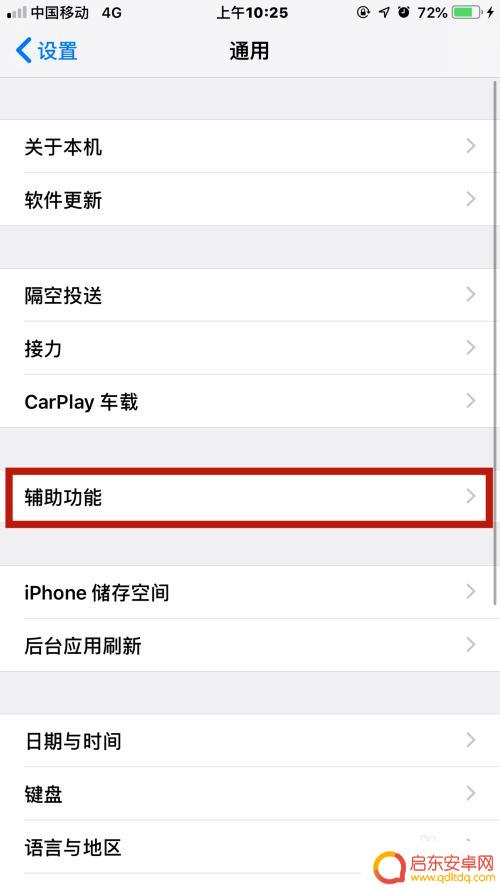
3.接着找到【语音】
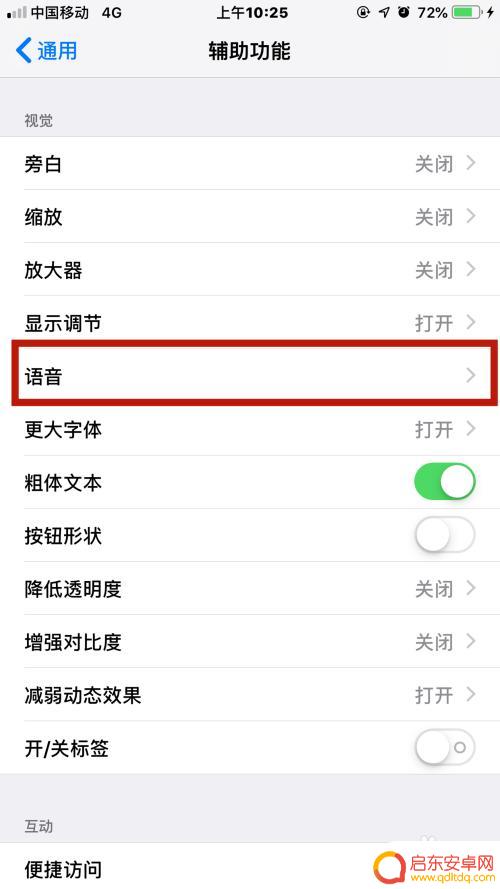
4.然后将朗读所选项勾选打开,这样当你选择文本时,“朗读”按钮就会出现
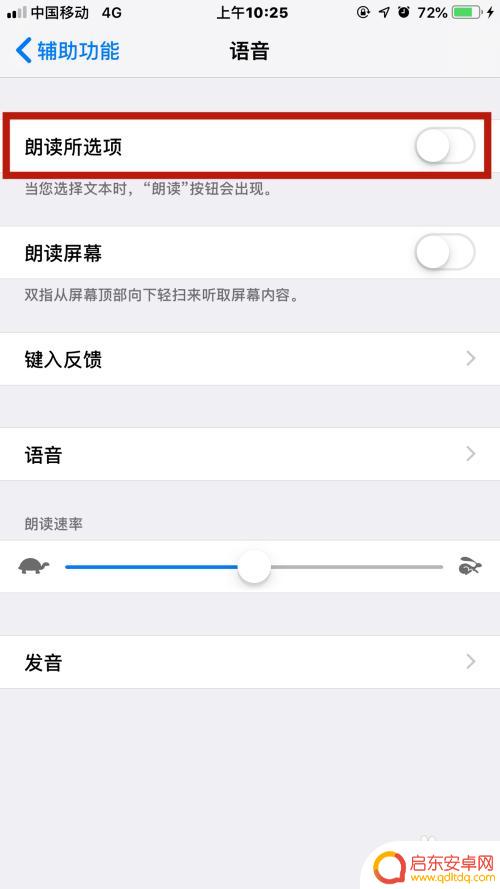
5.接着可以在该界面选择【语音】语种,可以选择【男声或女声】
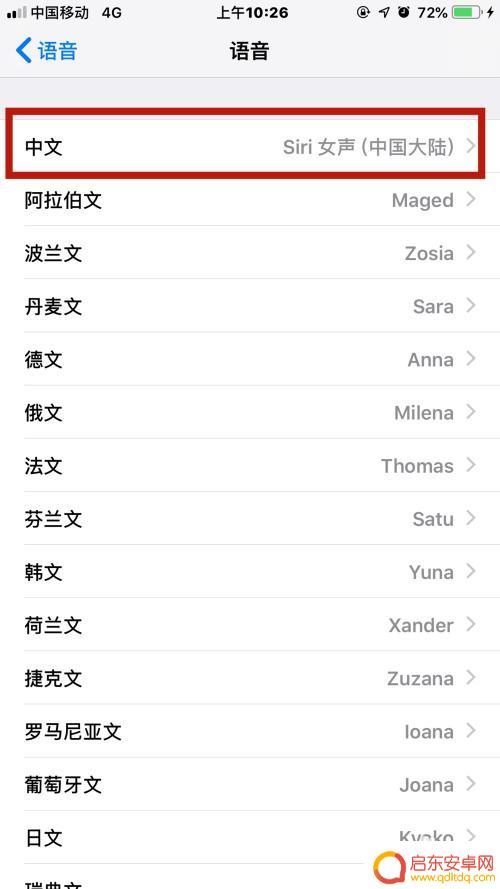
6.最后还可以点击进入【键入反馈】,勾选打开朗读自动文本。这样还会自动朗读自动改正和首字母大写建议
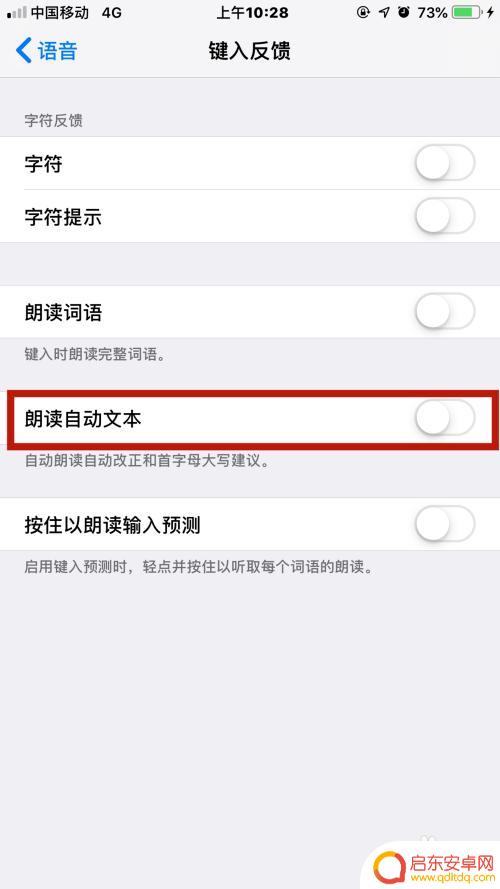
以上是关于苹果手机如何读文字视频版的全部内容,如果有不清楚的用户,可以按照小编的方法进行操作,希望能够帮助到大家。
相关教程
-
阅读文字怎么苹果手机 iPhone上的文字朗读功能怎么打开
苹果手机 iPhone上的文字朗读功能是一项非常实用的功能,它可以帮助用户在阅读时更加便利,通过打开这一功能,iPhone可以将屏幕上的文字内容转化为语音,让用户可以通过听觉方...
-
小米手机自动朗读怎么设置 小米手机如何设置屏幕文字朗读功能
小米手机作为一款功能强大的智能手机,拥有许多实用的功能,其中之一就是屏幕文字朗读功能,这项功能可以帮助用户在阅读时更加便捷,无需眼睛紧盯屏幕,只需打开...
-
手机怎么用语音读出文字内容 如何开启手机的文字朗读功能
手机的智能化程度越来越高,为了方便用户的使用,各大手机厂商纷纷推出了文字朗读功能,这项功能能够将手机上的文字内容转化为语音,让用户无需亲自阅读,即可通过听觉方式获取信息。不仅方...
-
苹果手机怎么文案朗读 iPhone 如何关闭朗读屏幕功能
苹果手机是目前市面上备受欢迎的智能手机之一,而其内置的朗读屏幕功能更是一大特色,这一功能可以帮助那些视觉障碍人士更好地使用手机,同时也给大多数用户带来了便...
-
怎么让手机读出指定内容 如何开启手机自带的文字朗读
在现代社会中,手机已经成为我们生活中不可或缺的一部分,除了通讯和娱乐功能外,手机还能为我们提供更多的便利。其中,手机自带的文字朗读功能就是一个很好的例子...
-
如何让小米手机阅读文字(如何让小米手机阅读文字显示)
大家好,今天本篇文章就来给大家分享如何让小米手机阅读文字,以及如何让小米手机阅读文字显示对应的知识和见解,希望对各位有所帮助,不要忘了收藏本站喔。1小米手机来微信读出来开启了朗读...
-
手机access怎么使用 手机怎么使用access
随着科技的不断发展,手机已经成为我们日常生活中必不可少的一部分,而手机access作为一种便捷的工具,更是受到了越来越多人的青睐。手机access怎么使用呢?如何让我们的手机更...
-
手机如何接上蓝牙耳机 蓝牙耳机与手机配对步骤
随着技术的不断升级,蓝牙耳机已经成为了我们生活中不可或缺的配件之一,对于初次使用蓝牙耳机的人来说,如何将蓝牙耳机与手机配对成了一个让人头疼的问题。事实上只要按照简单的步骤进行操...
-
华为手机小灯泡怎么关闭 华为手机桌面滑动时的灯泡怎么关掉
华为手机的小灯泡功能是一项非常实用的功能,它可以在我们使用手机时提供方便,在一些场景下,比如我们在晚上使用手机时,小灯泡可能会对我们的视觉造成一定的干扰。如何关闭华为手机的小灯...
-
苹果手机微信按住怎么设置 苹果手机微信语音话没说完就发出怎么办
在使用苹果手机微信时,有时候我们可能会遇到一些问题,比如在语音聊天时话没说完就不小心发出去了,这时候该怎么办呢?苹果手机微信提供了很方便的设置功能,可以帮助我们解决这个问题,下...